1、首先打开excel表格,在表格中有一组测试反馈的测试结果的数据,主要反馈当前问题的分布情况,如下图所示。

2、然后随便选中一个单元格,点击菜单上面的插入,然后选择图形,我们以饼图为例,如下图所示。

3、点击饼图后,在excel表格中出现一个图形绘制区域,这个绘制区域是有功能的,如下图所示。

4、右键点击选择图形绘制区域,选择--选择数据的菜单项,在图形界面区域讲会生成一个饼图的图形界面,如下图所示。

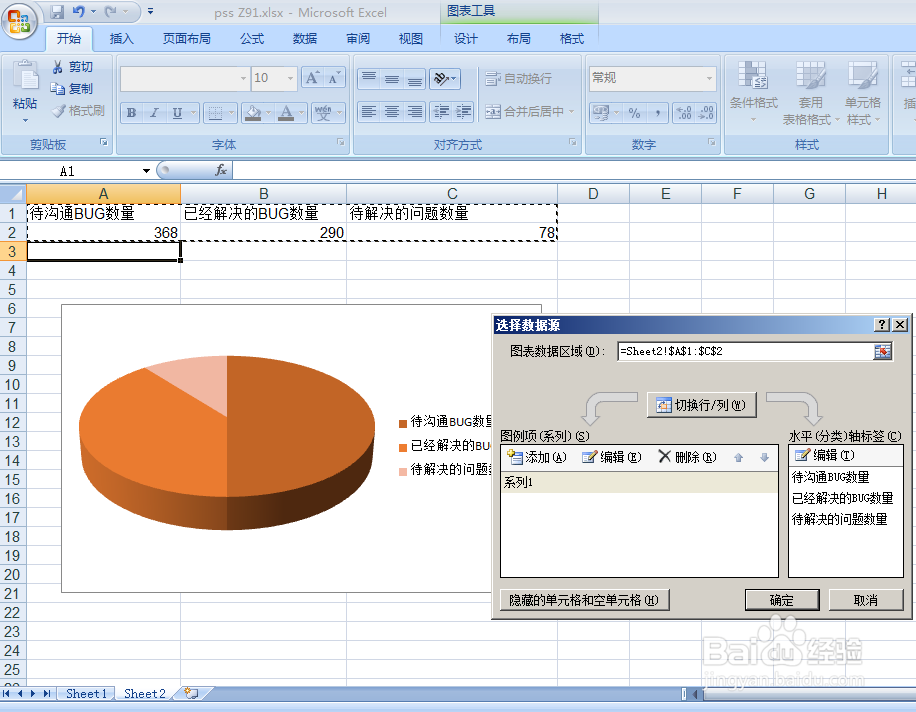
5、右键点击选择图形绘制区域,选择--选择添加数据标签后,在饼图上面会显示测试数据,如下图所示。

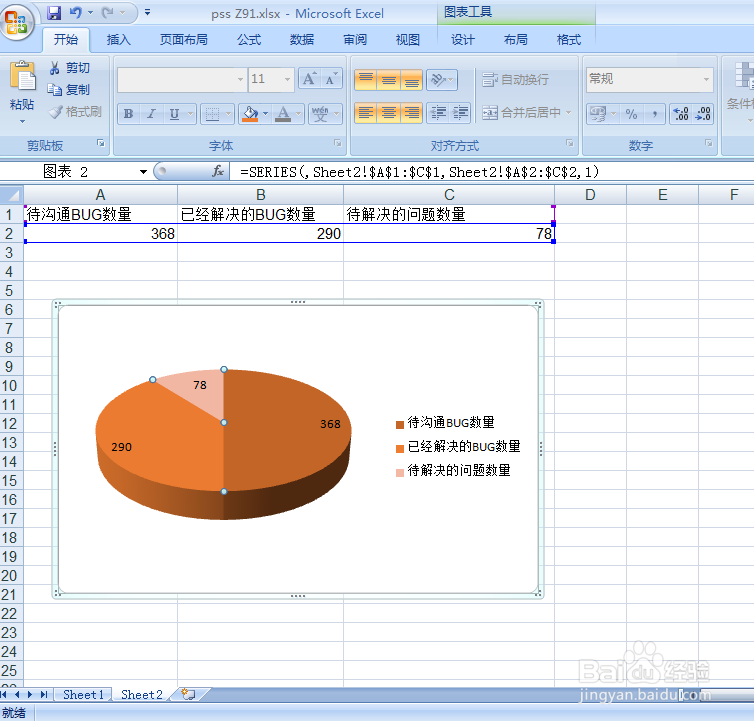
6、但是这种显示风格不是很直观,可以选择数据标签格式,勾选上显示百分比的选项。如下图所示。

7、这样一个完整和直观的图形已经显示成功,如下图所示。
